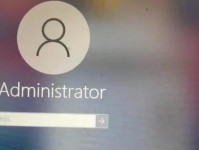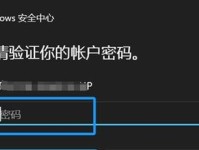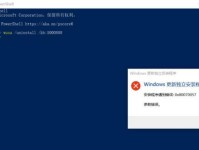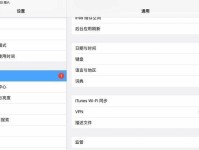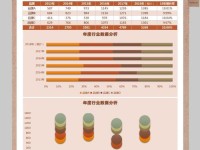惠普笔记本电脑是很多人日常工作和学习的必备工具,但有时候我们可能会遇到无法开机的问题。本文将介绍针对惠普笔记本电脑无法开机的问题的解决方法及注意事项,帮助用户快速恢复正常使用。
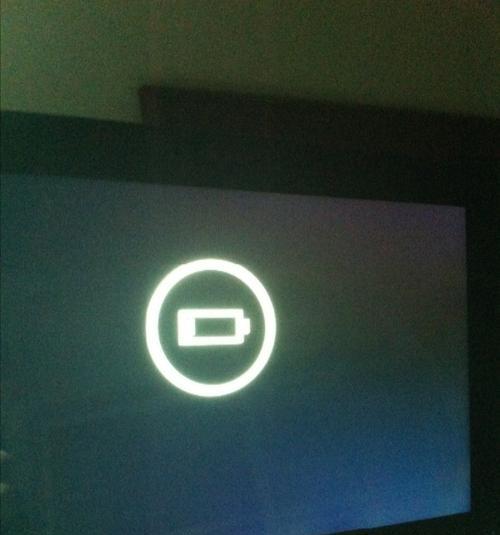
检查电源连接是否正常
如果惠普笔记本电脑无法开机,首先要检查电源连接是否正常。确保电源适配器与笔记本连接紧密,并插入正常的电源插座中。同时,可以尝试更换另一个电源适配器进行测试。
检查电池是否有电
如果电源连接正常,但笔记本仍然无法开机,可能是电池没有电了。将笔记本连接到电源适配器,并观察电池充电指示灯是否亮起。如果充电指示灯没有亮起,可能是电池出现故障,需要更换新的电池。
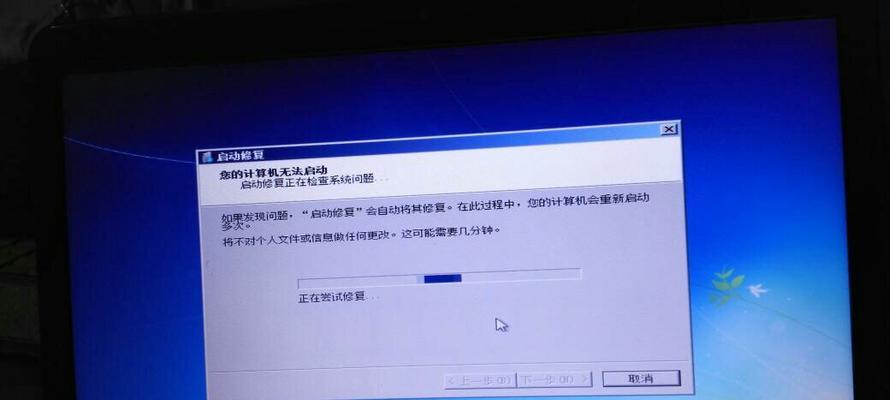
尝试长按电源键
有时候,惠普笔记本电脑无法开机可能只是因为系统出现了小问题。可以尝试长按电源键约10秒钟,然后再按下电源键尝试开机。这个操作可以重置笔记本的电源管理模块,解决一些开机问题。
检查硬件连接是否松动
如果以上方法仍然无法解决开机问题,有可能是硬件连接出现了松动。可以先关机,然后将笔记本背面的电池取出,再拧紧电池槽下的螺丝钉。还可以检查内存和硬盘连接是否牢固,需要的话可以重新插拔一次。
进入安全模式
如果惠普笔记本电脑无法正常启动,可以尝试进入安全模式。在开机过程中多次按下F8键,直到进入高级启动选项界面,然后选择安全模式进行启动。在安全模式下,可以对系统进行一些故障排查和修复。

使用系统恢复功能
如果安全模式也无法解决问题,可以尝试使用系统恢复功能。进入安全模式后,点击“开始”菜单,选择“所有程序”-“附件”-“系统工具”-“系统还原”,按照提示选择一个恢复点进行系统还原。
重装操作系统
如果以上方法都无法解决开机问题,可能是操作系统出现了严重的故障。可以备份重要的数据后,使用原厂恢复盘或者系统安装盘重新安装操作系统。这样可以将系统恢复到出厂默认状态,解决大部分软件和系统故障。
检查硬件是否损坏
如果经过重装操作系统后,笔记本仍然无法开机,可能是硬件损坏导致的。可以考虑将笔记本送修到售后服务中心,让专业技术人员进行维修。
避免自行拆装
如果发现硬件有问题,非专业人士应避免自行拆装。错误的操作可能会导致更严重的损坏,甚至使保修失效。建议寻求专业人士的帮助。
保持清洁
定期清理惠普笔记本电脑的散热口和风扇是非常重要的。长时间使用后,灰尘会积聚在散热口和风扇上,导致散热不畅,进而引发开机问题。定期使用吸尘器或软刷清洁笔记本电脑的散热口和风扇,可避免这类问题的发生。
防止过热
过热也是造成惠普笔记本电脑无法开机的常见原因之一。在使用电脑时,应避免将其放置在不通风的环境中,同时注意使用散热垫或散热器进行散热。及时关闭不需要的程序和任务,减轻电脑的负担。
更新驱动程序
有时候,惠普笔记本电脑无法开机可能是由于驱动程序冲突或过时所致。可以前往官方网站下载最新的驱动程序,并按照官方指导进行更新安装。
检查病毒和恶意软件
恶意软件和病毒感染也可能导致笔记本无法正常启动。使用专业的杀毒软件进行全面扫描,并删除发现的威胁。
保持系统更新
惠普笔记本电脑操作系统的更新也非常重要。及时安装Windows系统的更新补丁和安全补丁,可以修复一些系统漏洞和故障,提高系统的稳定性。
惠普笔记本电脑无法开机可能是由于电源连接、电池故障、硬件连接松动、系统故障等多种原因造成的。通过本文提供的解决方法,用户可以根据具体情况逐一排查,解决开机问题。如问题仍无法解决,建议寻求专业人士的帮助。保持笔记本电脑的清洁、防止过热、定期更新驱动程序和系统也是预防开机问题的重要措施。